Компания «Яндекс» — одна из наиболее известных в мире IT-компаний, занятая в сфере разработки различных форм цифрового контента. Первоначально Yandex специализировался на разработке поисковых систем. Но позже компания вышла за их границы, и ныне предоставляет пользователю более 50 различных сервисов различной формы и содержания. В марте 2017 года обширные возможности корпорации дополнились ещё одним нововведением – была запущена трансляция контента телеканалов и продюсерских компаний через портал в сети Интернет. Ниже разберём, как смотреть прямую трансляцию на сервисе Яндекс ТВ в режиме онлайн, и каковы особенности его работы.
История создания Яндекс.ТВ
Запущенный в марте 2017 в формате тестирования проект активно развивается, стремительно расширяя перечень доступных для просмотра TV-каналов в прямом эфире и количество зрительской аудитории. Число последней постоянно растёт благодаря высокому качеству цифрового вещания, минимуму рекламы, а также приятным бонусам от «Яндекс ТВ онлайн» (к примеру, смс-информирование о начале любимой передачи).
Фишки Яндекс ТВ
Целью проекта является увеличение монетизации ТВ-контента и поиск рекламных форматов, позволяющих получать доход для телевизионных компаний и Yandex. Разработчиками заявлен поиск наиболее удобного для зрителя формата просмотра передач.
Первоначально были заключены договора с «Первым каналом», НТВ», «РЕН ТВ», «Мосфильмом», «Ленфильмом» и ещё рядом TV-каналов. Со временем количество доступных для просмотра каналов существенно возросло (ныне их более 85). Были заключены договора со многими региональными каналами, с которыми Яндекс пропорционально делит доходы от рекламы.

Особенности работы TV-сервиса от Yandex
Ныне проект Яндекс.ТВ представляет собой отдельный блок на портале Yandex, на котором доступны для просмотра множество каналов (преимущественно в HD-качестве 720p). Online вещание ведётся 24 часа в сутки, имеется функция архивного видео (просмотр передачи в записи), которую можно задействовать в ситуации вынужденного пропуска любимого сериала.
Количество же рекламы на ресурсе совсем невелико, обычно составляет 1-2 ролика при открытии любимого канала (а то и без оных).
При выборе канала доступна его телепрограмма (кнопка «Расписание канала» ). Клик на кнопку «Что посмотреть» откроет вам перечень идущих в данный момент передач на ведущих каналах, а также выбор фильмов, мультфильмов и телевизионных шоу, доступных для просмотра онлайн.
Нажатие же на кнопку «Популярные передачи» откроет вам перечень популярных передач в алфавитном порядке, для облегчения поиска нужной пользователю программы.

Как смотреть прямой эфир на Яндекс.ТВ в режиме онлайн
Запустить телевещание можно двумя различными путями:
- Перейти напрямую на страницу Яндекс ТВ онлайн. Слева откроется вертикальный перечень каналов, вам останется выбрать нужный с помощью клика, после чего откроется соответствующее окно с трансляцией;
- Перейти на общий портал Яндекса и в перечне доступных подразделов выбрать «ТВ онлайн». Для жителей других стран этот подраздел может быть недоступен. Потому сначала будет необходимо выбрать какой-либо российский город в определителе вашего местоположения вверху слева.

Для запуска «Яндекс ТВ» нажмите на «ТВ онлайн»
После перехода на ресурс вы сможете пользоваться его функционалом. При этом контент, предлагаемый системой, может зависеть от вашего местоположения, определённого порталом (или указанного вами вручную).
Кроме того, функционал Яндекса предлагает помимо прямого эфира просмотр телепрограммы каналов на ближайшее время. Соответствующий подраздел доступен в перечне подразделов портала с помощью нажатия на кнопку «Ещё» — «Телепрограмма» .
Заключение
Наслаждаться прямым эфиром с помощью сервиса «Яндекс ТВ онлайн» просто, удобно, и главное – совершенно бесплатно. Возможности ресурса предлагают вам для просмотра более 80 каналов, доступных в HD-качестве и практически без рекламы. Стоит рассматривать платформу как удобный инструмент для просмотра российских TV-каналов, доступный 24 часа в сутки. Попробуйте – вам обязательно понравится.
Источник: sdelaicomp.ru
История браузера Яндекс как посмотреть на телевизоре
Как посмотреть историю в Яндекс.Браузере на компьютере
Каждому пользователю хоть раз приходилось испытывать тяготы закрытой вкладки раньше времени и это хорошо, если на выручку приходила волшебная комбинация клавиш для ее восстановления. А если нет? Что тогда делать? Если вы мысленно пожимаете плечами в недоумении, то давайте посмотрим, как открыть историю в Яндекс.Браузере и определим, что вообще она хорошего нам даст.
Немного теории
История в любом браузере – это дневник поисковой системы, куда она старательно заносит все переходы пользователя во время повседневного серфинга. Это происходит постоянно, впрочем, за исключением режима Инкогнито. Здесь система не имеет права использовать расширения и записывать перемещения юзера.
Если это актуально для повышения анонимности в Сети, то рядовому пользователю порой критически важно получить доступ к ранее закрытому сайту или страничке. Поэтому не будет терять ни минуты и перейдем к практике.
Реализация задуманного
Для того, чтобы зайти в историю Yandex Browser в ПК версии достаточно выполнить несколько переходов внутри системы:
Як почистити кеш телевізора самсунг, как очистить кэш смарт тв samsung, почистить кэш smart hub
На этой страничке можно удалить выбранные объекты, найти нужный объект: все удобно разбито по дням и временным отрезкам, есть уменьшенные копии лого сайтов.
Для того чтобы более удобно зайти в историю в Яндексе на компьютере, можно воспользоваться сочетанием клавиш Ctrl + H .
Мобильная версия
Многие пользователи используют мобильную версию обозревателя и им в той же мере важно знать, как просмотреть все сохраненные в системе странички. Для претворения задуманного в жизнь:
Таким образом возможности мобильной версии браузера, в этом плане, ничуть не уступают ПК-шной.
Подведем итоги
Существует несколько способов получить доступ к записям о посещенных ранее площадках. Для этого достаточно использовать горячие клавиши или сделать пару кликов мышью. Выбор за вами, ведь оба варианта просты в использовании и не требуют много времени на реализацию.
История браузера Яндекс на телефоне: просмотр и удаление
Обновлено 21 января 2021
Когда вы путешествуете по интернету, то используете два обязательных для этого дела инструмента — браузер и поисковую систему (в рунете это чаще всего Яндекс).
Как посмотреть пароли в браузере мазила
Оба они умеют вести и хранить историю ваших посещений, просмотров страниц и поисковых запросов, которые вы вводили. В случае необходимости вы можете восстановить хронологию событий и найти ту страницу, которую открывали вчера, или тот запрос, что вводили в поиск Яндекса полгода назад. Это очень удобно.

Но зачастую возникает и обратная ситуация, когда нужно стереть все следы вашей жизнедеятельности в сети. В этом случае у вас возникает вопрос: как удалить историю в Яндексе? Как «почистить за собой» в вашем браузере? Как найти и убрать все прочие следы?
Сегодня я как раз и хочу заострить ваше внимание на этой теме. Мы поговорим как про очистку ваших поисков, так и про удаления в браузере (включая и Яндекс браузер) всех следов вашей деятельности в сети.
Как посмотреть историю поисков и просмотров в Яндексе?
Как я уже упоминал выше, историю ведет не только браузер, но и поисковые системы. Например, в Яндексе за ее хранение отвечает специальный набор инструментов под названием «Мои находки».
P.S. К сожалению, разработчики Яндекса посчитали этот функционал не нужным (невостребованным пользователями) и полностью его удалили. Теперь покопаться в истории своих поисков не получится. Хотя, возможность очистить этот список, вроде бы оставили.
Приведенную ниже информацию я решил не удалять, чтобы можно было увидеть, как это все выглядело раньше, если кому-то сие окажется интересным.
Именно там можно будет удалить всю историю вашего общения с этим поисковиком и, при желании, вообще отказаться от того, чтобы велся журнал ваших просмотров и посещений (хотя он может пригодиться, например, для того, чтобы восстановить утерянную в закладках страницу, на которую вы попали из Яндекса, что очень удобно).
Яндекс — это в первую очередь поисковая система, которой пользуется более половины пользователей рунета. Недавно мы с вами уже рассматривали его настройки, в частности, подробно поговорили про настройку виджетов на главной странице Яндекса, а также подробно обсудили вопрос: как искать в Яндексе на профессиональном уровне. Но этим настройки этой поисковой не ограничиваются, ибо есть еще настойки истории ваших посещений, которых обязательно стоит коснуться.
Итак, для начала вам нужно будет перейти на главную страницу этого поисковика. Именно с нее можно будет попасть в нужный нам раздел настроек, которые доступны из выпадающего меню шестеренки, живущей в правом верхнем углу.
Выбираем самый нижний пункт «Другие настройки», а на отрывшейся странице нам будут интересны, в плане изучения истории ваших действий в Яндексе, два пункта приведенного там меню:

При клике по пункту «Настройки результатов поиска» вы сможете в самом низу открывшейся странице разрешить или запретить поисковику вести журнал с историей ваших поисковых запросов, посещенных страниц, поиска товаров в Яндекс Маркете, а также отдельно можете запретить или разрешить использовать эти данные для формирования результатов поиска и поисковых подсказок.
Источник: megascripts.ru
История Яндекс Браузера на телефоне: как посмотреть и почистить

Рассказываем, как посмотреть историю браузера Яндекс на Android-смартфонах и iPhone.


Просматривать историю браузера нужно не только для разоблачения чужих секретов. Она поможет вспомнить, где вы искали какую-либо информацию, подскажет ранее найденные полезные файлы или статьи.
Разберемся на примере Яндекс Браузера, как открыть историю поиска на смартфоне и при необходимости удалить ее.

Пока вы читаете эту новость, мы готовим еще более интересные. Подписывайтесь на наши каналы, чтобы не пропустить!
Как открыть историю браузера Яндекс на iPhone
- Октройте браузер и на любой странице нажмите три полоски внизу экрана. Откроется меню настроек.
- Перейдите в раздел «История», который отмечен иконкой с часами.
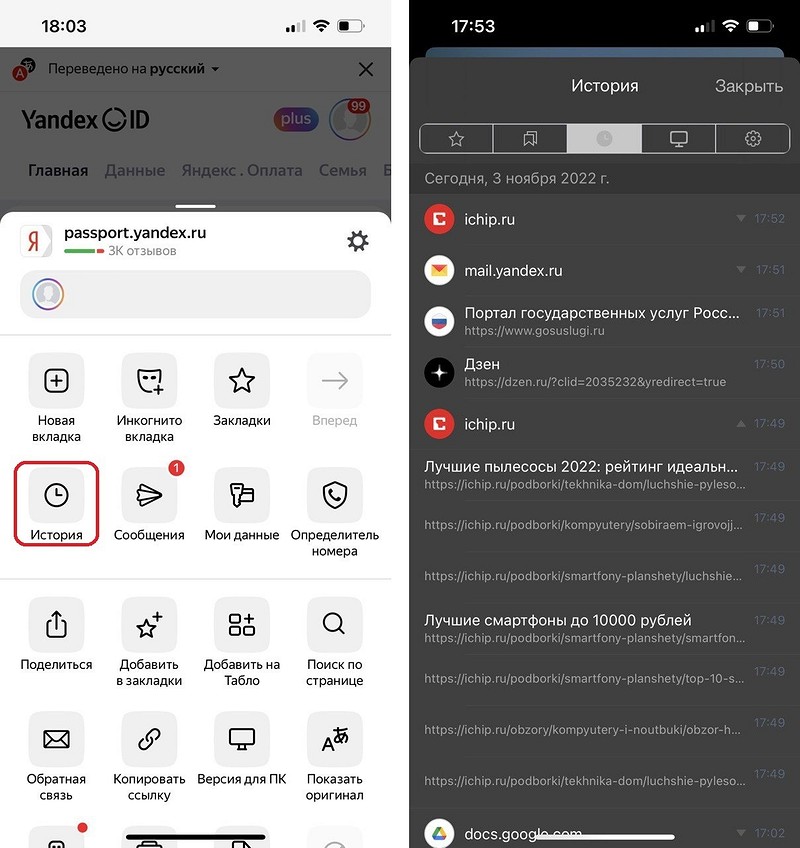
Как очистить историю Яндекс Браузера на iPhone
Чтобы удалить из списка данные о посещении одной страницы, проведите по нужной строке справа налево. Появится кнопка «Удалить» — нажмите ее.
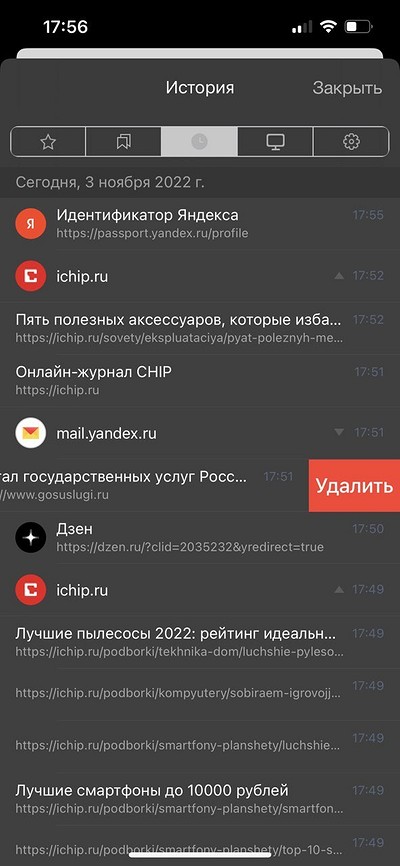
Удалить всю историю немного сложнее — понадобится зайти в настройки конфиденциальности.
- Вернитесь на страницу сайта и снова тапните по трем полоскам внизу экрана.
- Откройте параметры браузера, нажав на шестеренку — она находится рядом с вашим именем, напротив названия текущей страницы.
- В открывшемся меню найдите раздел «Конфиденциальность» — «Очистить данные».
- Перед очисткой убедитесь, что галочки стоят напротив нужных пунктов (история, кеш, кукис и так далее).
- Нажмите «Очистить» для удаления всей истории поиска в Яндекс Браузере на айфоне.
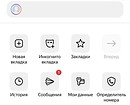
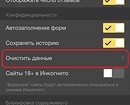





Где найти историю Яндекс на Android-смартфоне
На Андроид-гаджетах Яндекс браузер выглядит немного иначе. Например, чтобы открыть историю поиска, надо сделать следующие действия:
- На любой открытой странице (даже на домашней) перейдите к списку открытых вкладок. Для этого нажмите на квадрат с цифрой внизу экрана.
- В нижней панели вы найдете кнопку в виде часов — кликните по ней, чтобы открыть историю.
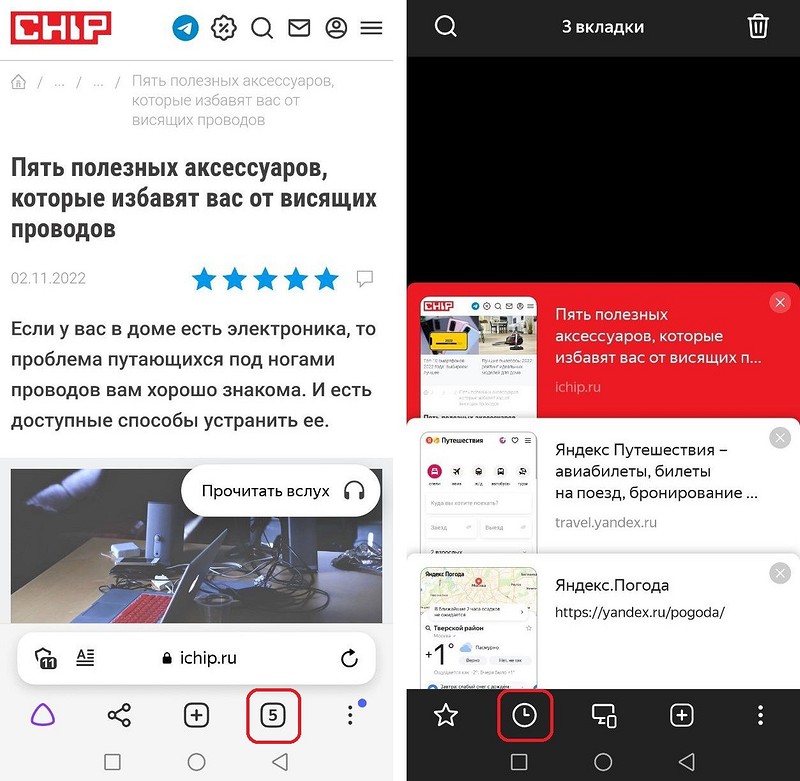
Как удалить историю поиска браузера Яндекс на Android
Чтобы удалить всю историю, можно использовать ту же инструкцию, что и для iPhone:
- Кликните по трем точкам в правом нижнем углу. На домашней странице эта кнопка расположена в правой части строки поиска.
- Тапните по шестеренке, чтобы открыть настройки.
- Перейдите к разделу «Конфиденциальность» — «Очистить данные».
- Установите необходимые галочки, чтобы очистить историю поиска, кеш и т.п.
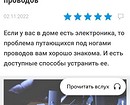
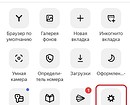
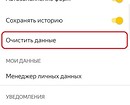
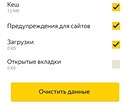




Но в версии Яндекс Браузера для Android есть и другой способ удалить историю — более короткий.
В списке посещенных сайтов выберите любую ссылку и зажмите ее. Откроется небольшое меню. Если выбрать в нем «Удалить», то из истории на смартфоне пропадет только выбранная ссылка.
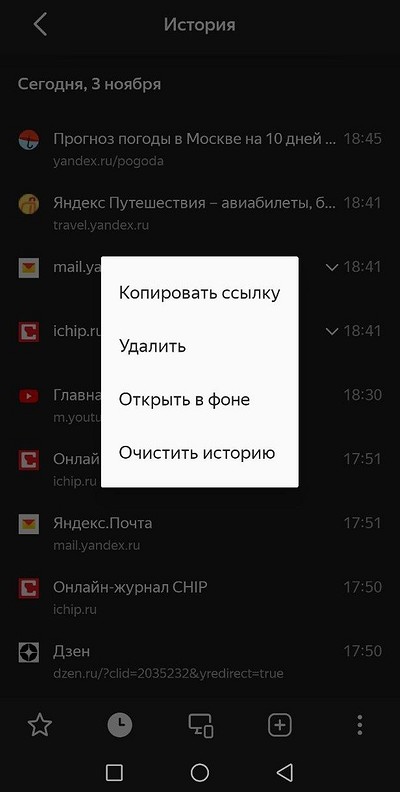
Если выбрать «Очистить историю», то очистится вся история поиска. Если включена синхронизация, то удаление затронет только текущее устройство — на других гаджетах история останется.
- Пять полезных аксессуаров, которые избавят вас от висящих проводов
- Как узнать жёсткость воды в домашних условиях
Источник: ichip.ru